- Home ›
- サーブレット/JSP入門 ›
- ユーザー認証 ›
- HERE
BASIC認証(web.xmlの編集)
それではBASIC認証を行うための設定を行います。<security-constraint>要素、<login-config>要素、<security-role>要素の3つについてweb.xmlファイルに記述を行います。
項目は多いですが、順を追って見ていきます。
セキュリティロール
まずセキュリティロールを指定します。<security-constraint>要素を使います。
<security-constraint>
<web-resource-collection>
<web-resource-name>リソース名</web-resource-name>
<url-pattern>URLパターン1</url-pattern>
<url-pattern>URLパターン2</url-pattern>
<http-method>HTTPメソッド1</http-method>
<http-method>HTTPメソッド2</http-method>
</web-resource-collection>
<auth-constraint>
<role-name>ロール名1</role-nam>
<role-name>ロール名2</role-name>
</auth-constraint>
</security-constraint>
子要素として<web-resource-collection>要素と<auth-constraint>要素を持ちます。
<web-resource-collection>要素は、セキュリティを設定したい対象を表すURLパターンとHTTメソッドを定義します。子要素として<web-resource-name>要素、<url-pattern>要素、<http-method>要素を持ちます。
<web-resource-name>要素にはこのリソース名を指定します。
<url-pattern>要素にはセキュリティの対象となるサーブレットを特定するためのURLパターンを記述します。URLパターンの記述の仕方は『Webアプリケーションの設定』を参照して下さい。URLパターンは複数指定可能です。
<http-method>要素は対象となるHTTPメソッドを記述します。複数指定することが出来ます。省略された場合は全てのHTTPメソッドが対象となります。
これでどんなサーブレットに対するどんなHTTPメソッドが対象となるかを定義できました。
次に<auth-constraint>要素を使ってアクセスを許可するロールを指定します。<auth-constraint>要素は子要素として<role-name>要素を持ちます。
<role-name>要素にアクセスを許可するロールを記述します。複数指定することが出来ます。
認証方法の設定
認証方法の設定を行います。<login-config>要素を使います。
<login-config> <auth-method>BASIC</auth-method> <realm-name>レルム名</realm-name> </login-config>
子要素として<auth-method>要素と<realm-name>要素を持ちます。
<auth-method>要素には認証の方式を指定します。指定できる値は「BASIC」「DIGEST」「FORM」「CLIENT-CERT」のどれか1つです。今回BASIC認証を行うには「BASIC」を指定します。
<realm-name>要素にはログインレルムを指定します。
ロールの設定
ロールの設定を行います。<security-role>要素を使います。この要素は管理用アプリケーションなどからロール名を参照するための項目のため必須の項目ではありません。
<security-role> <role-name>ロール1</role-name> <role-name>ロール2</role-name> </security-role>
子要素として<role-name>要素を持ちます。
<role-name>要素はロール名を定義します。<auth-constraint>要素内の<role-name>要素に記述した名前と同じ名前を指定します。
実際の設定例
では次の条件で設定を作成します。
リソース名:User Basic Auth 対象サーブレット:このアプリケーションに含まれる全てのサーブレット 対象のHTTPメソッド:全て 許可するロール名:admin 認証方式:BASIC認証 レルム名:User Basic Auth
作成したweb.xmlファイルは次の通りです。
<?xml version="1.0" encoding="ISO-8859-1"?>
<web-app xmlns="http://java.sun.com/xml/ns/j2ee"
xmlns:xsi="http://www.w3.org/2001/XMLSchema-instance"
xsi:schemaLocation="http://java.sun.com/xml/ns/j2ee
http://java.sun.com/xml/ns/j2ee/web-app_2_4.xsd"
version="2.4">
<servlet>
<servlet-name>AuthTest1</servlet-name>
<servlet-class>AuthTest1</servlet-class>
</servlet>
<servlet-mapping>
<servlet-name>AuthTest1</servlet-name>
<url-pattern>/AuthTest1</url-pattern>
</servlet-mapping>
<servlet>
<servlet-name>AuthTest2</servlet-name>
<servlet-class>AuthTest2</servlet-class>
</servlet>
<servlet-mapping>
<servlet-name>AuthTest2</servlet-name>
<url-pattern>/AuthTest2</url-pattern>
</servlet-mapping>
<security-constraint>
<web-resource-collection>
<web-resource-name>User Basic Auth</web-resource-name>
<url-pattern>/*</url-pattern>
</web-resource-collection>
<auth-constraint>
<role-name>admin</role-name>
</auth-constraint>
</security-constraint>
<login-config>
<auth-method>BASIC</auth-method>
<realm-name>User Basic Auth</realm-name>
</login-config>
<security-role>
<role-name>admin</role-name>
</security-role>
</web-app>
それでは一度サーブレットを再起動してから、ブラウザで「http://localhost:8080/auth/AuthTest1」へアクセスして下さい。
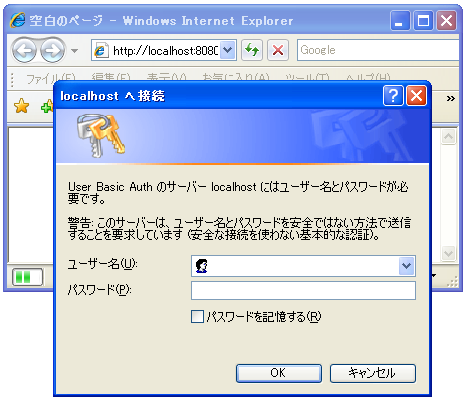
上記のようにユーザー名とパスワードを入力するダイアログが表示されます。まだ実際のユーザー名とパスワードを登録していませんが、Tomcatの管理者として登録してあるユーザー名とパスワードを入力するとユーザー認証を通ることが出来ます。
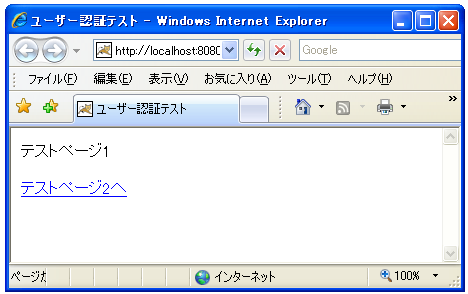
では次のページでログインするためのユーザー名とパスワードの登録方法について確認していきます。
( Written by Tatsuo Ikura )

 JavaDrive
JavaDrive